विंडोज 11/10 में स्मॉल मेमोरी डंप (डीएमपी) फाइलें कैसे खोलें और पढ़ें
जब कोई चल रहा Windows अनुप्रयोग रुक जाता है या अनपेक्षित रूप से क्रैश हो जाता है, तो आपका सिस्टम क्रैश होने की घटना के ठीक पहले मौजूद जानकारी को सहेजने के लिए एक 'क्रैश डंप फ़ाइल' उत्पन्न करता है। इन क्रैश डंप फ़ाइलों को पढ़ने से आपको त्रुटि के कारण को खोजने और उसका निवारण करने में मदद मिल सकती है। खोजें कि आप Windows द्वारा बनाई गई एक छोटी मेमोरी डंप फ़ाइल(memory dump file) को कैसे पढ़ सकते हैं ।
छोटी मेमोरी डंप(Small Memory Dump) ( डीएमपी(DMP) ) फाइलें पढ़ना
एक छोटी मेमोरी डंप फ़ाइल उपयोगी जानकारी के सबसे छोटे सेट को रिकॉर्ड करती है जो आपको यह इंगित करने में मदद कर सकती है कि कोई एप्लिकेशन क्रैश क्यों हुआ या अप्रत्याशित रूप से बंद हो गया। हर बार जब आपका कंप्यूटर अप्रत्याशित रूप से बंद हो जाता है, तो विंडोज़(Windows) का नया संस्करण स्वचालित रूप से एक नई फ़ाइल बनाता है। इन फ़ाइलों से संबंधित इतिहास %SystemRoot%Minidumpफ़ोल्डर में संग्रहीत है। डंप फ़ाइल प्रकार में निम्न जानकारी होती है:
- स्टॉप(Stop) संदेश और उसके पैरामीटर और अन्य डेटा
- लोडेड ड्राइवरों की सूची
- रुके हुए प्रोसेसर के लिए प्रोसेसर संदर्भ ( PRCB )
- प्रक्रिया की जानकारी और कर्नेल संदर्भ ( EPROCESS ) उस प्रक्रिया के लिए जो रुकी हुई है
- रुके हुए धागे के लिए प्रक्रिया की जानकारी और कर्नेल संदर्भ ( ETHREAD )
- रुके हुए थ्रेड के लिए कर्नेल-मोड कॉल स्टैक ।(Kernel-mode)
उपयोगकर्ता छोटी मेमोरी डंप फ़ाइलों को पढ़ने के लिए विंडोज डीबगर (WinDbg.exe) टूल का उपयोग कर सकते हैं। (Windows Debugger (WinDbg.exe))यह ( WinDbg ) विंडोज(Windows) पैकेज के लिए डिबगिंग टूल्स(Debugging Tools) के नवीनतम संस्करण के एक भाग के रूप में आता है ।
आप डिबगिंग टूल को विंडोज सॉफ्टवेयर डेवलपमेंट किट(Windows Software Development Kit) ( एसडीके(SDK) ) से एक स्टैंडअलोन घटक के रूप में स्थापित कर सकते हैं।
सेटअप के दौरान, जब एसडीके इंस्टॉलेशन विजार्ड दिखाई देता है, तो (SDK)विंडोज के लिए डिबगिंग टूल्स(Debugging Tools for Windows) के खिलाफ चिह्नित बॉक्स को चेक करें । यह क्रिया आपको डिबगिंग टूल को विंडोज सॉफ्टवेयर डेवलपमेंट किट(Windows Software Development Kit) ( एसडीके(SDK) ) से एक स्टैंडअलोन घटक के रूप में स्थापित करने में सक्षम करेगी ।
एक बार जब आप विंडोज डीबगर(Windows Debugger) सेट कर लेते हैं , तो फ़ाइल मेनू से (File)ओपन क्रैश डंप(Open Crash Dump) विकल्प चुनकर या CTRL+D दबाकर डंप खोलें।
जब आपके कंप्यूटर स्क्रीन पर ओपन क्रैश डंप डायलॉग बॉक्स पॉप अप होता है, तो (Open Crash Dump)फ़ाइल नाम(File name) बॉक्स में क्रैश डंप फ़ाइल का पूरा पथ और नाम दर्ज करें, या उचित पथ और फ़ाइल नाम का चयन करने के लिए डायलॉग बॉक्स का उपयोग करें।
अब, जब उचित फ़ाइल चुनी गई हो, तो Open चुनें ।
(Wait)डंप फ़ाइल को इंटरनेट(Internet) से कनेक्ट होने पर लोड होने की अनुमति देने के लिए कुछ सेकंड प्रतीक्षा करें और रीडआउट में प्रदर्शित करने के लिए आवश्यक प्रतीकों को डाउनलोड करें।
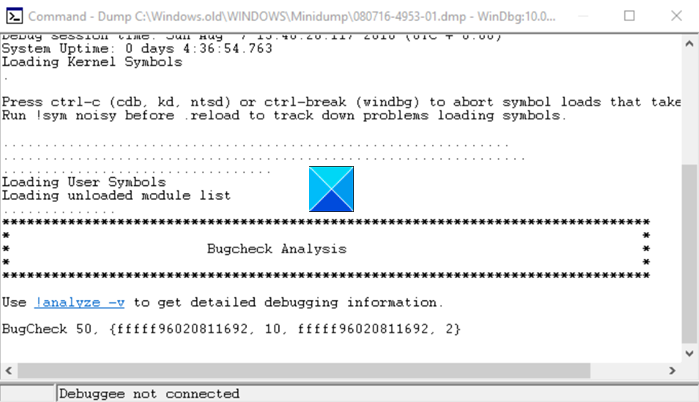
आपको एक संदेश देखना चाहिए, पढ़ना - डीबगी कनेक्ट नहीं है(Debugee not connected) ।
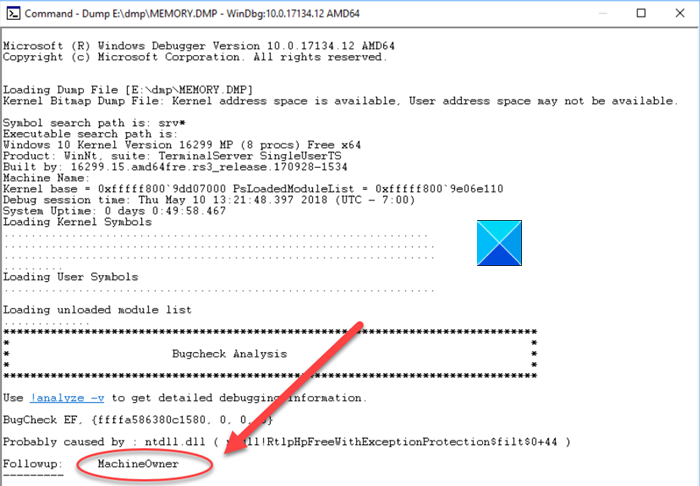
सभी प्रतीकों को सफलतापूर्वक डाउनलोड करने के बाद, डंप टेक्स्ट के नीचे निम्न संदेश दिखाई देना चाहिए - फॉलोअप: MachineOwner.(Followup: MachineOwner.)
डंप फ़ाइल का विश्लेषण करने के लिए डंप विंडो के निचले भाग में कमांड बार में एक कमांड दर्ज करें। आपको एक लिंक देखना चाहिए जो बगचेक विश्लेषण(Bugcheck Analysis)!analyze -v के तहत कहता है ।

!analyze -vपृष्ठ के निचले भाग में प्रॉम्प्ट में कमांड दर्ज करने के लिए लिंक को हिट करें ।

एक बार हो जाने के बाद, एक विस्तृत बग चेक विश्लेषण को स्क्रीन स्पेस पर कब्जा करना चाहिए।

(Scroll)उस अनुभाग तक नीचे स्क्रॉलSTACK_TEXT करें जहां वह कहता है । STACK_TEXT फ़ील्ड दोषपूर्ण घटक का स्टैक ट्रेस दिखाता है। यहां, आपको संख्याओं की पंक्तियाँ मिलेंगी जिनमें प्रत्येक पंक्ति के बाद एक कोलन और कुछ टेक्स्ट होंगे। पाठ आपको दुर्घटना के कारण की पहचान करने में मदद करेगा और यदि लागू हो तो कौन सी सेवा इसे क्रैश कर रही है।
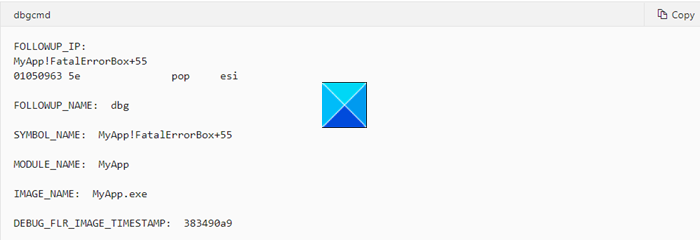
!analyzeअधिक विवरण प्राप्त करने के लिए एक्सटेंशन का उपयोग करें । -v
पढ़ें(Read) : विंडोज 11/10 में मैन्युअल रूप से क्रैश डंप फाइल कैसे बनाएं ।(manually create a Crash Dump file)
निष्पादन पर, '! विश्लेषण' कमांड उस निर्देश को निर्धारित करेगा जिसके कारण संभवतः त्रुटि हुई है और इसे FOLLOWUP_IP फ़ील्ड में प्रदर्शित करेगा।
- SYMBOL_NAME - प्रतीक दिखाएं
- MODULE_NAME - मॉड्यूल प्रदर्शित करता है
- IMAGE_NAME - छवि का नाम प्रदर्शित करता है
- DEBUG_FLR_IMAGE_TIMESTAMP - इस निर्देश के अनुरूप छवि टाइमस्टैम्प दिखाता है
समस्या का समाधान करने के लिए आवश्यक कार्रवाई करें!
- मेमोरी डंप फ़ाइल की जाँच के लिए आप कमांड-लाइन टूल (use the command-line tool) Dumpchk.exe का भी उपयोग कर सकते हैं ।
- क्रैश डंप रिपोर्ट का विश्लेषण करने के लिए आप क्रैश डंप एनालाइज़र सॉफ़्टवेयर(Crash Dump Analyzer software) का उपयोग कर सकते हैं ।
- वैकल्पिक रूप से, आप एक क्लिक में त्रुटियों की जांच के लिए WhoCrashed Home Edition का उपयोग कर सकते हैं। (WhoCrashed Home Edition)उपकरण विंडोज मेमोरी डंप(Windows Memory Dumps) का पोस्ट-मॉर्टम क्रैश-डंप विश्लेषण करता है और सभी एकत्रित जानकारी को समझने योग्य तरीके से प्रस्तुत करता है।
उम्मीद है की वो मदद करदे!
संबंधित पढ़ता है:(Related reads:)
- विंडोज मेमोरी डंप सेटिंग्स
- क्रैश डंप फ़ाइलों में भौतिक स्मृति सीमाएं(Physical Memory Limits in Crash Dump files)
- ब्लू स्क्रीन पर क्रैश डंप फ़ाइलें बनाने के लिए विंडोज़ को कॉन्फ़िगर करें
- मेमोरी डंप फ़ाइलों की संख्या को नियंत्रित करें, विंडोज़ बनाता है और बचाता है।
Related posts
Windows 11/10 में WerMgr.exe या WerFault.exe अनुप्रयोग त्रुटि को ठीक करें
विंडोज 11/10 में क्रैश डंप फ़ाइल को मैन्युअल रूप से कैसे बनाएं?
Windows 11/10 में DISM का उपयोग करते समय दूरस्थ प्रक्रिया कॉल विफल त्रुटि
बैकग्राउंड इंटेलिजेंट ट्रांसफर सर्विस विंडोज 11/10 में काम नहीं कर रही है
फिक्स डिवाइस एन्क्रिप्शन विंडोज 11/10 में अस्थायी रूप से निलंबित त्रुटि है
विंडोज 11/10 में फाइल या फोल्डर को ड्रैग और ड्रॉप नहीं किया जा सकता है
Windows 11/10 में काम नहीं कर रहे Windows समस्या निवारक
विंडोज 11/10 में डेस्कटॉप लोकेशन उपलब्ध नहीं है या एक्सेस करने योग्य नहीं है
विंडोज ऑडियो सर्विस विंडोज 11/10 पर नहीं चल रही है
विंडोज 11/10 में फाइल एक्सप्लोरर नहीं खुलेगा
विंडोज 11/10 . में वाईफाई की समस्याओं को कैसे ठीक करें
Windows अद्यतन स्थापित करने में विफल रहा या Windows 11/10 में डाउनलोड नहीं होगा
विंडोज 11/10 में प्रदर्शन के मुद्दों को कैसे ठीक करें
विंडोज 11/10 में नेटवर्क ड्राइव को मैप करने में असमर्थ
विंडोज सुरक्षा का कहना है कि विंडोज 11/10 में कोई सुरक्षा प्रदाता नहीं है
विंडोज 11/10 में योर फोन ऐप का उपयोग करके कॉल प्राप्त या कॉल नहीं कर सकते हैं
विंडोज 11/10 पर मूवी और टीवी ऐप फ्रीजिंग, काम नहीं कर रहा या खुल रहा है
विंडोज 11/10 सिस्टम इमेज बैकअप की मरम्मत के लिए DISM ऑफलाइन चलाएँ
डिवाइस मैनेजर खाली है और विंडोज 11/10 में कुछ भी नहीं दिखा रहा है
विंडोज अपडेट विंडोज 11/10 में अपडेट डाउनलोड करना अटक गया
